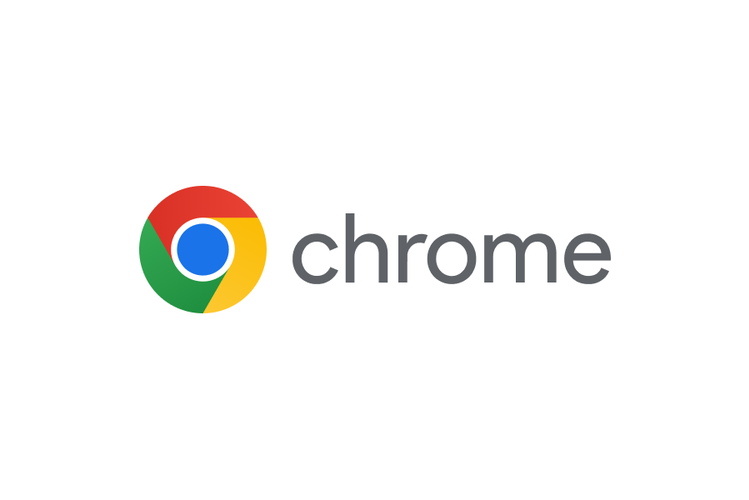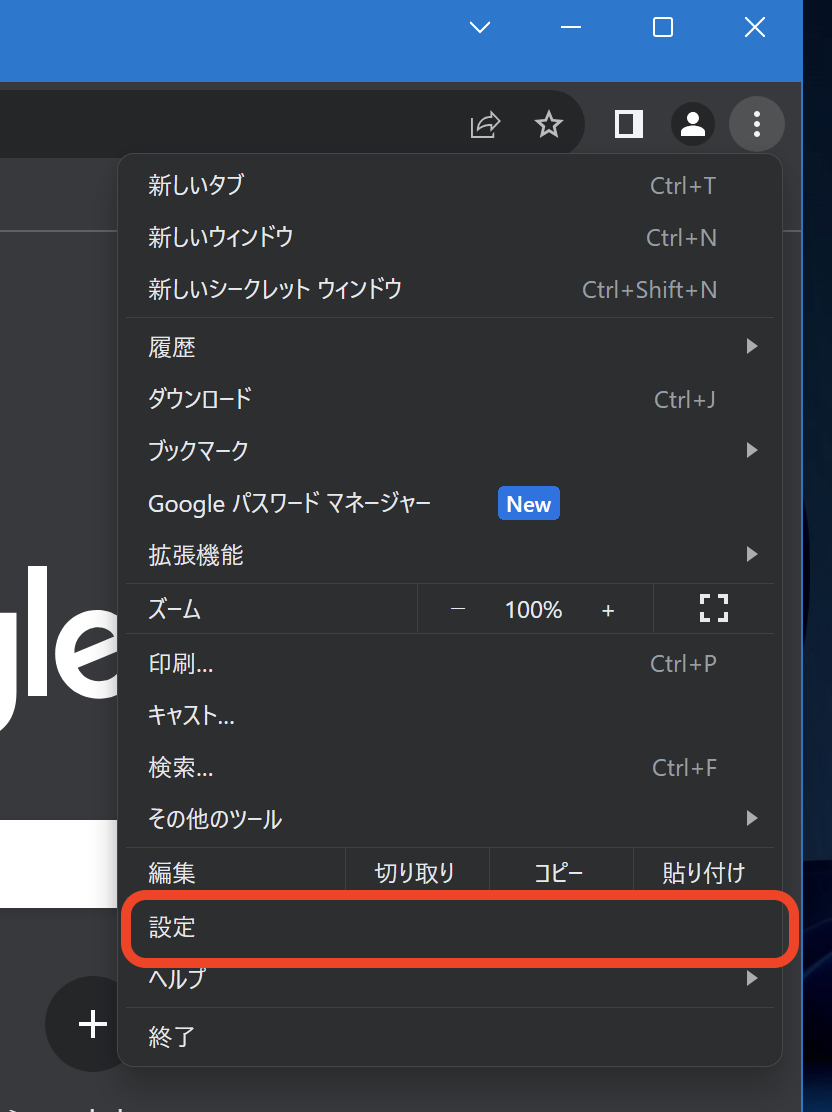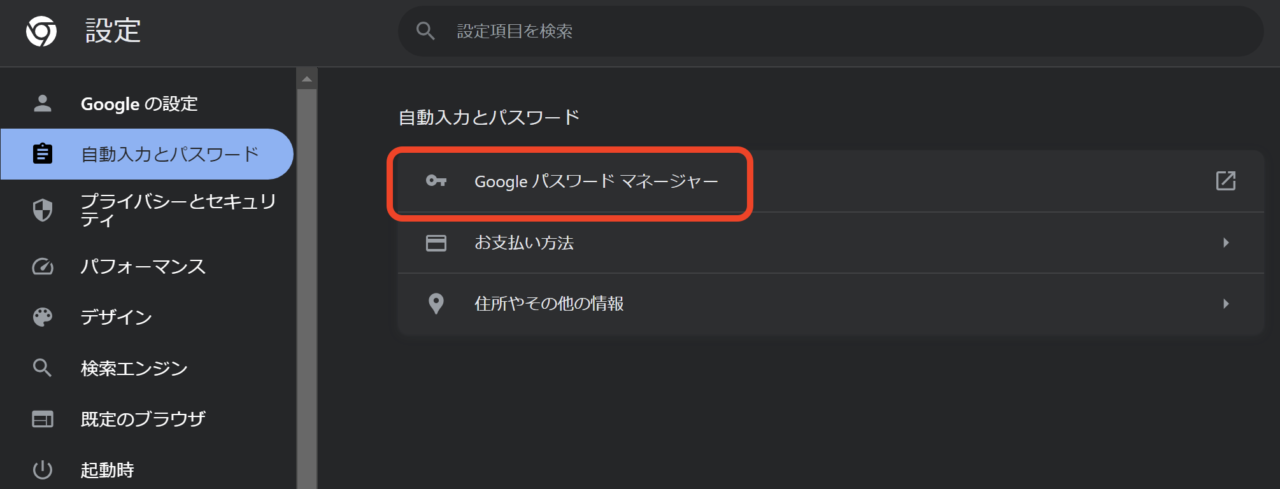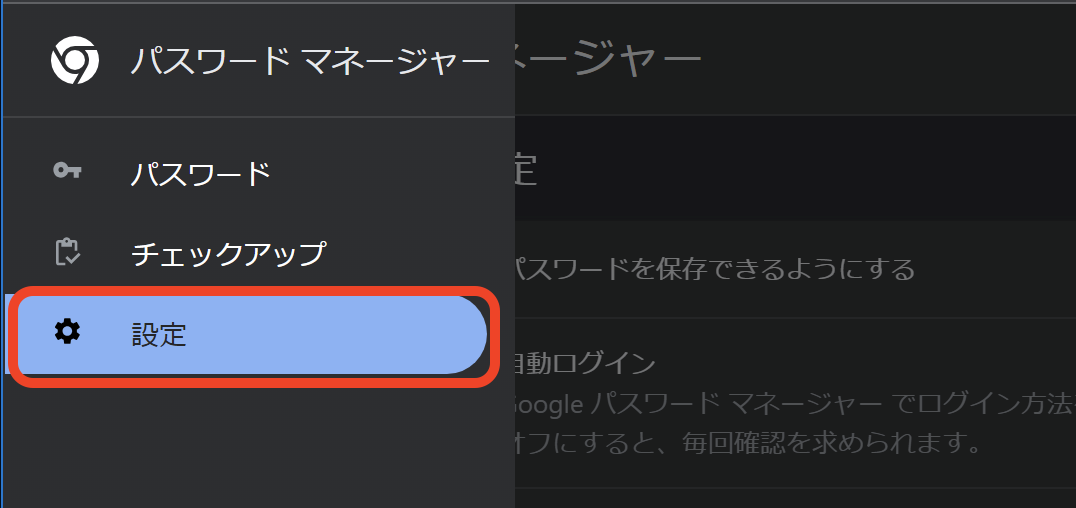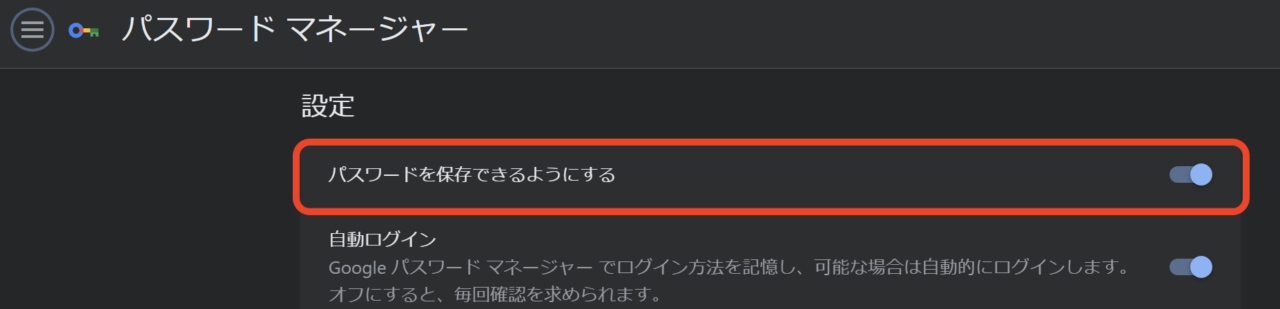Google Chrome は世界中で広く使用されているブラウザですが、セキュリティに関心のあるユーザーや、既に別のパスワード管理ツールを使用している方々にとって、Chrome の自動パスワード保存機能は必ずしも必要ではありません。この記事では、Chrome でパスワードを保存しないように設定する方法を簡単に説明します。
Chromeでパスワードを保存しない設定方法
- ブラウザの右上隅にある「︙」(3点メニュー)アイコンをクリックし、「設定」を選択します。

- 設定メニューの左側にあるサイドバーから「自動入力とパスワード」をクリックします。
- 「Googleパスワードマネージャー」オプションを選択します。

- 別タブで「Googleパスワードマネージャー」が開きますので、左側にあるサイドバーから「設定」を選択します。

- すると 「パスワードを保存できるようにする」というオプションが見つかるはずです。このスイッチがオンになっている場合は、オフに切り替えます。

これで完了です。これらの手順を踏むことで、Chromeはこれ以上新しいパスワードを保存しなくなります。また、この設定を変更することで、「パスワードを保存しますか?」というポップアップも表示されなくなります。
なぜパスワードを保存しない方が良いのか?
セキュリティ意識の高いユーザーや、1Passwordなどの専門的なパスワード管理ツールを使用している方にとって、ブラウザにパスワードを保存することはリスクを伴う場合があります。ブラウザに保存されたパスワードは、デバイスのセキュリティが侵害された場合にアクセスされる可能性があります。また、一元管理されたパスワード管理ツールを使用することで、セキュリティを一層強化できます。
まとめ
Google Chrome でパスワードを保存しないように設定する方法は非常に簡単で、セキュリティを向上させるための一歩となります。この設定を活用して、安全性を高めましょう。